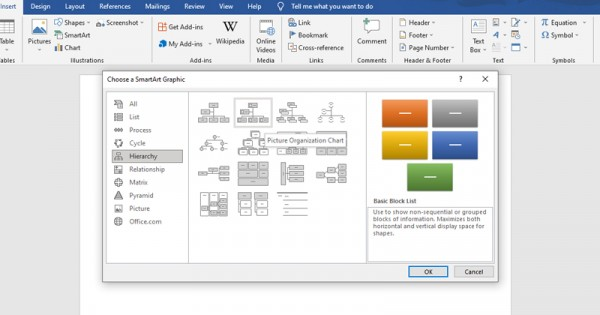Cara buat Bagan di Word – Microsoft Word adalah salah satu program Microsoft Office yang paling populer. Ini adalah perangkat lunak yang di gunakan untuk membuat data berupa tulisan tetapi juga dapat memasukkan gambar, grafik, tabel, bentuk, dan fitur lainnya.
Selain itu, Anda dapat menggunakan Microsoft Word ini untuk membuat bagan struktur organisasi atau bagan lainnya yang Anda butuhkan, seperti alur masalah, proses, atau cara kerja sistem. Bagaimana prosesnya? Itu sangat mudah!
Menu SmartArt menyediakan berbagai bagan. Lihat penjelasan berikut untuk lebih jelas.
Pengertian Microsoft Word
Microsoft Word adalah software atau perangkat lunak yang memungkinkan Anda menulis teks, gambar, dan item lainnya. Banyak fitur yang dapat Anda gunakan untuk melakukan pekerjaan atau tugas Anda. Misalnya, Anda dapat menggunakan fitur untuk menambahkan gambar ke dalam pekerjaan Anda, atau Anda dapat membuat bentuk lucu seperti segitiga, lingkaran, dan banyak lagi. Selain itu, banyak orang di masyarakat yang telah menggunakan Microsoft Office Word, termasuk pelajar, mahasiswa, karyawan, dan bisnis. Microsoft Word ada dalam beberapa versi, mulai dari versi 2007 hingga versi terbaru 2016.
Apa itu Bagan?
Jika Anda belum tahu istilah “bagan”, itu adalah representasi grafis dari data yang menunjukkan hubungan dan informasi tertentu. Tujuan pembuatan bagan adalah untuk membuat data lebih mudah di lihat dan di pahami dengan cara yang lebih visual.
Bagan dapat berbentuk seperti lingkaran, garis, piramida, atau batang, tetapi yang paling umum di gunakan untuk menggambarkan struktur secara hierarki adalah bagan pohon. Namanya berasal dari bentuknya yang menyerupai batang pohon dengan akarnya di bagian atas.
Bagan pohon ini biasanya di gunakan untuk menggambarkan struktur organisasi seperti OSIS, perusahaan, atau bahkan keluarga untuk menunjukkan hubungan keluarga berdasarkan garis keturunan.
Cara Buat Bagan di Microsoft Word
Cara mudah menggunakan SmartArt untuk membuat bagan Microsoft Word adalah sebagai berikut.
- Pertama-tama, Anda perlu membuka program Microsoft Word dan memilih dokumen tanpa isi.
- Selanjutnya, pilih tab Insert. Akan ada sub menu tambahan di menu insert. Sentuh SmartArt.
- Kotak dialog akan muncul seperti di bawah ini. Pilih bagan yang ingin Anda buat dan sesuaikan sesuai kebutuhan Anda.
- Anda dapat memilih bagian Hierarchy jika Anda ingin membuat bagan struktur kelas atau organisasi. Setelah Anda memilih, jangan lupa klik OK.
- Bagan di atas akan muncul setelah itu. Anda dapat mengetik tulisan Anda di kotak dialog “Type your text here” atau meletakkannya secara langsung pada shape yang tersedia.
Macam-Macam Bentuk Bagan
Di sini kami akan membahas bagan yang paling sering di gunakan oleh orang lain, dari berbagai bentuk bagan yang tersedia oleh Microsoft Word. Anda hanya perlu memilih mana yang ingin Anda gunakan.
- Bagan ini biasanya digunakan untuk menjelaskan alur atau proses dari suatu masalah.
- Biasanya, alur suatu masalah digambarkan dalam bentuk lingkaran.
- Pada situasi tertentu, piramida biasanya digunakan untuk membuat tingkatan.
Nah itulah beberapa penjelasan tentang cara buat bagan dengan mudah di Ms Word. Selamat mencoba !
Baca Juga :
- Cara Mengatur Spasi di Word Android untuk Pemula
- Cara Ngeprint Dokumen Bolak-Balik di File Word dan PDF
- Aplikasi Pembobol Sandi Wifi Paling Ampuh, 100% Work !
- 3 Cara Mudah Membuat Tanda Tangan di Word, Bisa Lewat HP !
***